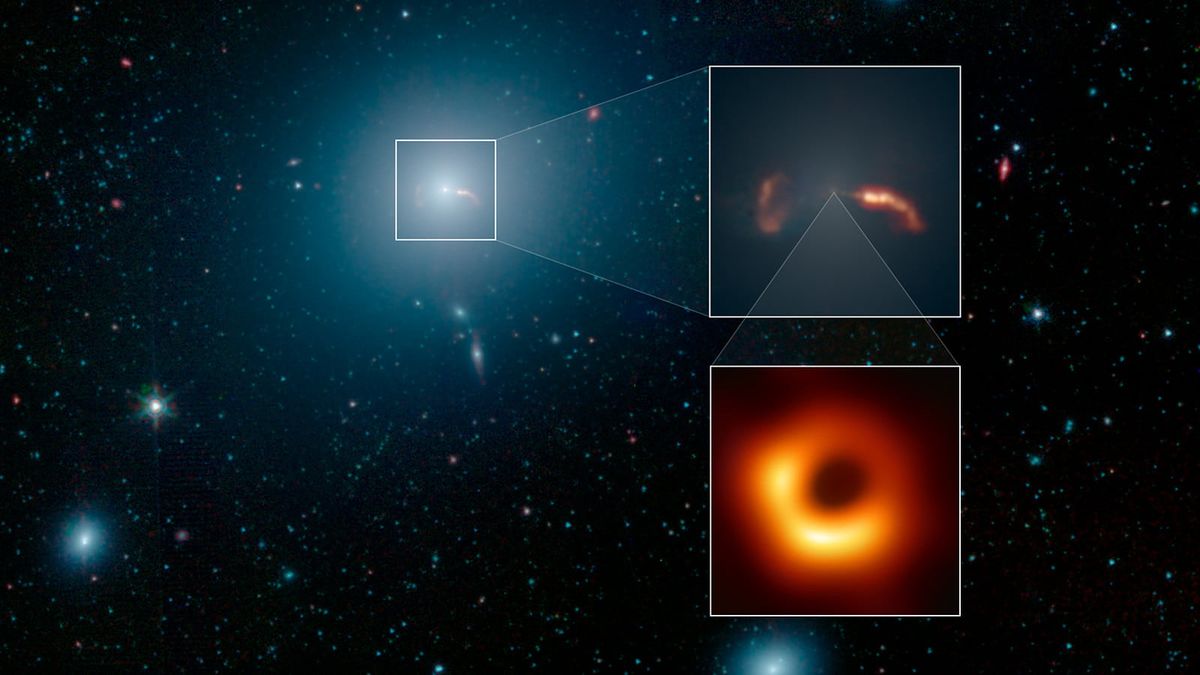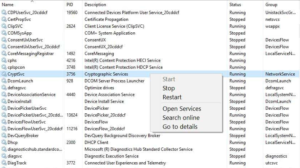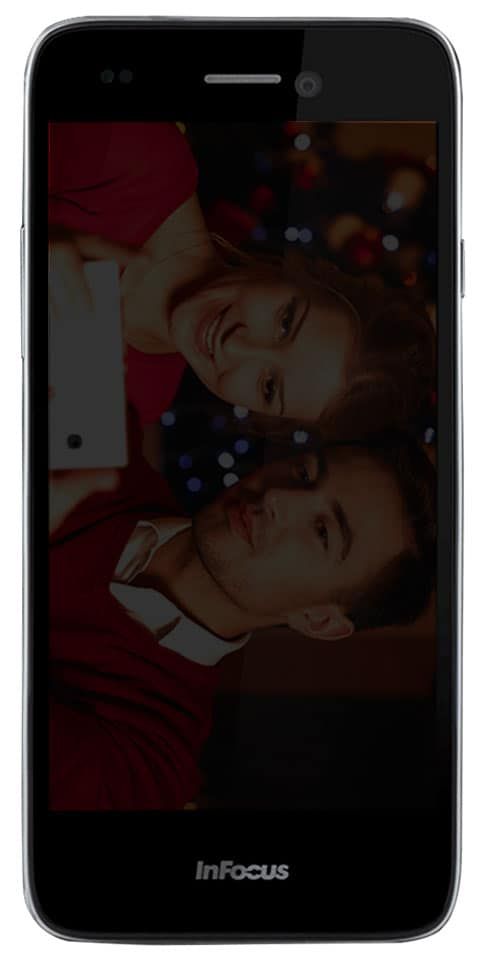Hướng dẫn từng bước để yêu cầu trang web dành cho thiết bị di động trong Chrome
Bạn có muốn yêu cầu một trang dành cho Điện thoại di động trong Chrome không? Các trang web di động được tối ưu hóa để xem trên thiết bị di động. Một số trang web dành cho thiết bị di động chỉ được tối ưu hóa giao diện trong khi những trang web khác cung cấp nội dung đặc biệt không chứa nhiều dữ liệu. Trang web dành cho thiết bị di động tốt nhất là trang có thể cung cấp cho bạn quyền truy cập vào mọi thứ mà trang dành cho máy tính để bàn có thể nhưng nền tảng di động vẫn có những hạn chế của nó. Trang web không phải lúc nào cũng cung cấp trải nghiệm giống nhau cho người dùng di động. Nếu bạn sử dụng Chrome trên thiết bị di động của mình, bạn có thể giải quyết vấn đề này chỉ bằng cách yêu cầu trang web dành cho máy tính để bàn. Chrome sẽ hiển thị cho bạn trang web dành cho máy tính để bàn bên cạnh trang dành cho thiết bị di động mà nó cũng mặc định. Tuy nhiên, trên iOS, bạn không thể yêu cầu trang web dành cho thiết bị di động trong Chrome bất cứ khi nào bạn chuyển sang kiểu máy tính để bàn, tức là cho đến bây giờ.
Trình duyệt Chrome cho iOS đã được cập nhật với một tùy chọn để yêu cầu trang web trên điện thoại thông minh bất cứ khi nào bạn chuyển sang phiên bản máy tính để bàn.
Cách Yêu cầu Trang web Di động:

Yêu cầu trang web dành cho thiết bị di động - Cập nhật Chrome dành cho iOS
Cập nhật Chrome dành cho iOS lên biến thể mới. Tính năng này đã được bao gồm trong phiên bản 60.0.3112.72. Nhấp vào nút bổ sung nằm ở phía trên bên phải và từ menu, chọn 'Yêu cầu trang web trên máy tính để bàn'. Bất cứ khi nào bạn di chuyển đến trang dành cho máy tính để bàn, hãy nhấp lại vào nút mục bổ sung. Sau đó, bạn sẽ thấy tùy chọn 'Yêu cầu trang web dành cho thiết bị di động' trên menu. Nhấp vào nó để chuyển trở lại trang web dành cho thiết bị di động.
Trên phiên bản cũ hơn của Chrome dành cho iOS, bất cứ khi nào bạn chuyển sang kiểu máy tính để bàn, tùy chọn 'Yêu cầu trang web trên máy tính để bàn' sẽ chuyển sang màu xám. Thông thường, bạn đóng tab và sau đó mở trang web trong tab mới nhất để lấy lại trang web dành cho thiết bị di động. Đảm bảo rằng khi một trang web không có mô hình di động, bạn không thể sử dụng tùy chọn này để buộc trang web hiển thị cho bạn một mô hình.
Yêu cầu trang web dành cho thiết bị di động - Cập nhật Chrome dành cho Android
Chuyển đến một tab mới và điều hướng đến một trang web. Sau đó, nhấp vào nút bổ sung và xem hộp nằm bên cạnh 'Yêu cầu trang web trên máy tính để bàn'. Sau đó, chrome sẽ tải trang web trên máy tính để bàn. Nếu bạn muốn quay lại trang web dành cho thiết bị di động, hãy đến với những người đó, sau đó bỏ đánh dấu hộp nằm bên cạnh 'Yêu cầu trang web dành cho máy tính để bàn'.
Chrome dành cho Android và iOS có sự mâu thuẫn khá lớn về các tính năng. Ví dụ: trong Chrome dành cho Android, bạn có thể bật nhiều cờ thử nghiệm trong khi chúng không thể tồn tại trong Chrome dành cho iOS. Một số điểm không nhất quán này là do bản chất đóng của iOS, tuy nhiên, tính năng này là một ngoại lệ. Trên thực tế, Chrome dành cho iOS cung cấp một số tính năng mà phiên bản Android của nó không có. Ví dụ: bạn có thể chỉ cần quét mã QR trong Chrome dành cho iOS.
Phần kết luận:
Tôi hy vọng hướng dẫn này đã giúp bạn ra ngoài. Hãy cho chúng tôi biết bên dưới nếu chúng tôi bỏ lỡ bất kỳ điều gì hoặc nếu bạn muốn chia sẻ bất kỳ điều gì khác.